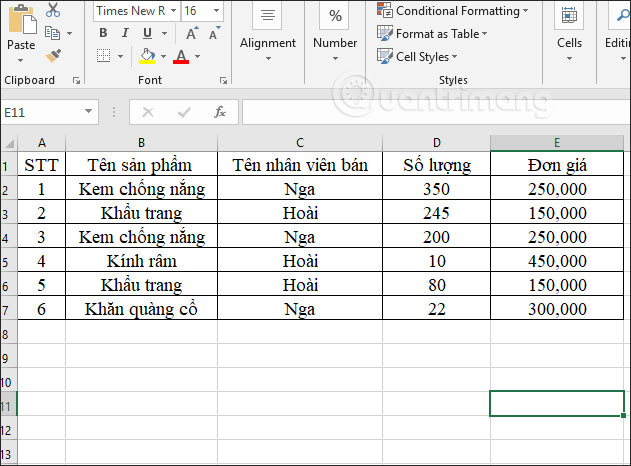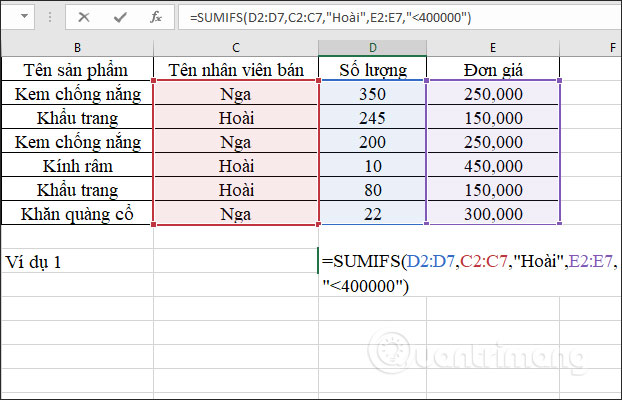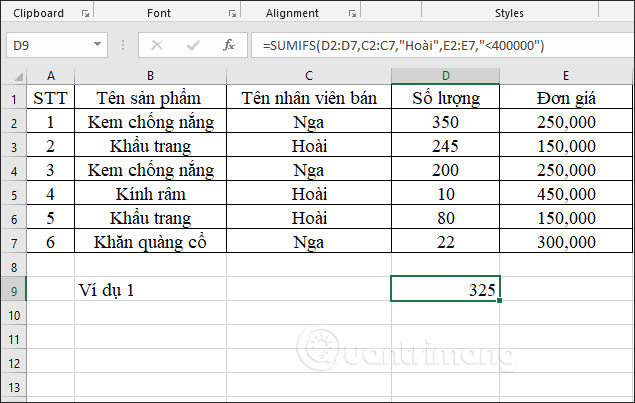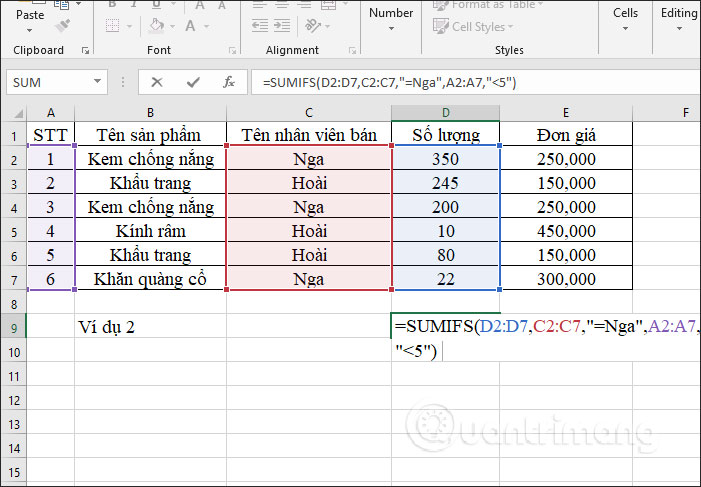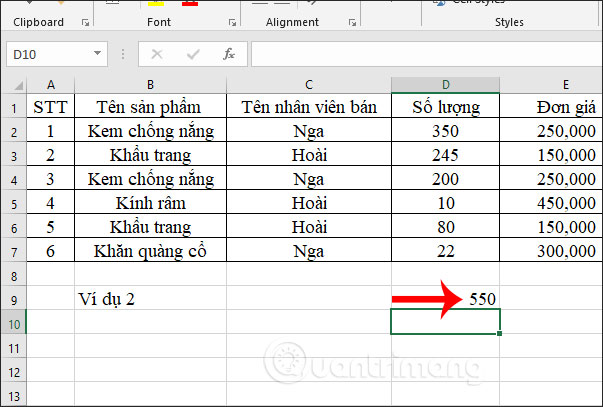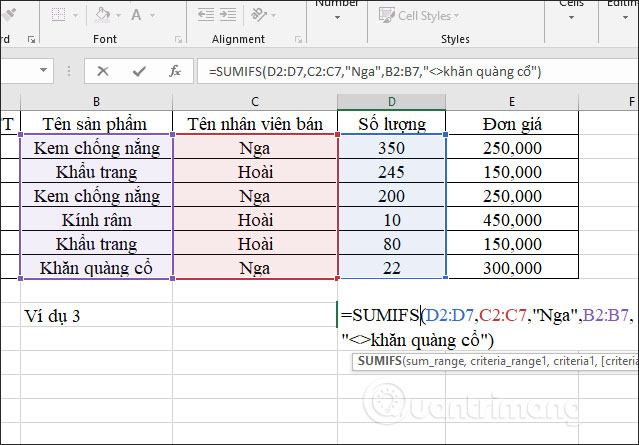Cùng xem Hàm SUMIFS, cách dùng hàm tính tổng nhiều điều kiện trong Excel trên youtube.
Hàm SUMIFS trong Excel là một trong những hàm Excel cơ bản, hàm tính toán thường được dùng trong Excel. Để tính tổng trong Excel chúng ta sẽ dùng đến hàm SUM, nếu muốn thêm 1 điều kiện nhất định cho hàm tính tổng đó sẽ dùng hàm SUMIF. Trong trường hợp bảng dữ liệu yêu cầu tính tổng kèm theo nhiều điều kiện, thì chúng ta phải sử dụng tới hàm SUMIFS. Bài viết dưới đây sẽ hướng dẫn bạn đọc cách sử dụng hàm SUMIFS trong Excel.
- MS Excel – Bài 5: Các công thức và hàm Excel
- Cách kết hợp hàm Sumif và hàm Vlookup trên Excel
- 3 cách tính tổng trong Excel
- Cách sửa lỗi hàm SUM không cộng được trong Excel
Hướng dẫn dùng hàm SUMIFS trong Excel
Cú pháp hàm SUMIFS trong Excel có dạng =SUMIFS(sum_range,criteria_range1,criteria1,criteria_range2,criteria2,…).
Bạn đang xem: cách sử dụng hàm sumifs
Xem thêm: kinh nghiệm bán hàng quần áo online
Xem Thêm : cách chỉnh khoảng cách dòng trong word 2013
Trong đó:
- Sum_range: là các ô cần tính tổng trong bảng dữ liệu, những giá trị trống và giá trị text được bỏ qua, tham số bắt buộc phải có.
- Criteria_range1: phạm vi cần được kiểm tra bằng điều kiện criteria1, là giá trị bắt buộc.
- Criteria1: điều kiện áp dụng cho criteria_range1, có thể là một số, biểu thức, tham chiếu ô để xác định ô nào trong criteria_range1 sẽ được tính tổng, cũng là giá trị bắt buộc.
- Criteria_range2,criteria2,…: tùy chọn các phạm vi và điều kiện bổ sung, tối đa 127 cặp criteria_range, criteria.
Lưu ý khi dùng hàm SUMIFS trong Excel:
- Mỗi ô trong vùng, phạm vi sum_range sẽ được cộng tổng khi thỏa mãn tất cả các điều kiện tương ứng đã xác định là đúng cho ô đó.
- Các ô trong sum_range có chứa TRUE được coi là 1, các ô chứa FALSE được coi là 0.
- Mỗi criteria_range phải có cùng kích thước vùng chọn giống với sum_range, criteria_range và sum_range phải có cùng số hàng và cùng số cột.
- Criteria có thể dùng ký tự dấu hỏi chấm (?) thay cho ký tự đơn, dấu sao (*) thay cho một chuỗi. Nếu điều kiện là dấu hỏi chấm hay dấu sao thì phải nhập thêm dấu ~ ở phía trước, giá trị điều kiện là văn bản để trong dấu “.
Chúng ta sẽ tính tổng với bảng dữ liệu dưới đây kèm theo một số điều kiện khác nhau.
Ví dụ 1: Tính tổng sản phẩm mà nhân viên Hoài bán ra có đơn giá mặt hàng dưới 400.000đ.
Tại ô nhập kết quả chúng ta điền công thức =SUMIFS(D2:D7,C2:C7,”Hoài”,E2:E7,”<400000″) rồi nhấn Enter.
Xem thêm: kinh nghiệm bán hàng quần áo online
Xem Thêm : cách chỉnh khoảng cách dòng trong word 2013
Trong đó:
- D2:D7 là vùng cần tính tổng mặt hàng.
- C2:C7 là vùng giá trị điều kiện tên nhân viên.
- “Hoài” là điều kiện tên nhân viên cần tính số mặt hàng chứa trong vùng C2:C7.
- E2:E7 là điều kiện mặt hàng.
- “400.000” là điều kiện chứa mặt hàng trong vùng E2:E7.
Kết quả ra tổng số lượng mặt hàng như hình dưới đây.
Ví dụ 2: Tính tổng số lượng mặt hàng bán ra của nhân viên Nga có số thứ tự < 5.
Tại ô nhập kết quả chúng ta nhập công thức =SUMIFS(D2:D7,C2:C7,”=Nga”,A2:A7,”<5″) rồi nhấn Enter. Tại tên nhân viên “Nga” nhập dấu = hoặc bỏ dấu = đều được.
Kết quả chúng ta được tổng các mặt hàng do nhân viên Nga bán có số thứ tự < 5 là 550 mặt hàng.
Xem thêm: kiểm tra số tài khoản vietcombank
Xem Thêm : Lương ngành thiết kế đồ họa bao nhiêu? Cách để có thu nhập cao?
Ví dụ 3: Tính tổng số lượng sản phẩm đã bán ra của nhân viên Nga, trừ sản phẩm khăn quàng cổ.
Tại ô nhập kết quả, chúng ta nhập công thức =SUMIFS(D2:D7,C2:C7,“Nga”,B2:B7,“<>khăn quàng cổ”). Trong đó dấu <> dùng để loại trừ một đối tượng nào đó trong vùng dữ liệu làm điều kiện.
Kết quả cho ra tổng số sản phẩm như hình dưới đây.
Trên đây là một số ví dụ về cách sử dụng hàm SUMIFS, tính tổng giá trị có nhiều điều kiện kết hợp. Chúng ta phải sắp xếp các vùng và điều kiện đi kèm hợp lý thì Excel mới nhận dạng được công thức hàm để tính.
Chúc các bạn thực hiện thành công!
Xem thêm: 13 văn bản hay nhất của Đức Phanxicô (p3)
- Cách tự động tính tổng, copy công thức trong Excel
- MS Excel 2007 – Bài 4: Thao tác với dữ liệu
- Hàm DCOUNTA, cách dùng hàm đếm ô không trống trong Excel
- Cách chuyển file CSV sang Excel hàng loạt
- Cách tính thuế thu nhập cá nhân mới nhất 2021
- MS Excel 2007 – Bài 5: Chỉnh sửa bảng Excel
Nguồn: https://dongnaiart.edu.vn
Danh mục: Cẩm Nang Việc
Lời kết: Trên đây là bài viết Hàm SUMIFS, cách dùng hàm tính tổng nhiều điều kiện trong Excel. Hy vọng với bài viết này bạn có thể giúp ích cho bạn trong cuộc sống, hãy cùng đọc và theo dõi những bài viết hay của chúng tôi hàng ngày trên website: Dongnaiart.edu.vn